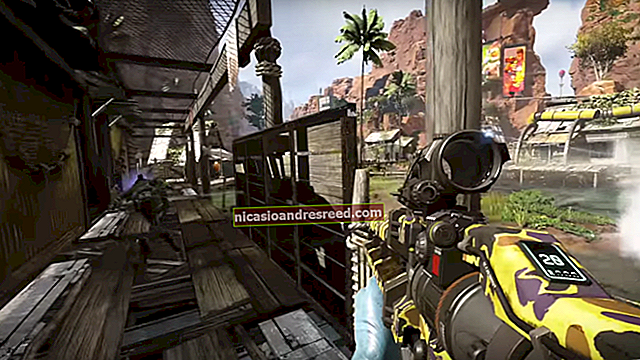Како да затворим ваш Киндле Папервхите за чуваре заслона, апликације и још много тога

Раније смо вам показали како да затворите Киндле, али нови Папервхите (са прелепим екраном веће резолуције који тражи прилагођене чуваре екрана) захтева потпуно нову торбу трикова за јаилбреак. Читајте док правимо затвор из Папервхите-а и приказујемо нове режиме чувара екрана.
Зашто то желим да радим?
Постоје два елемента овог водича. Прво, ту је сам затвор. Јаилбреак вам омогућава приступ вашем Киндле Папервхите као да сте програмер са пуним приступом оперативном систему и структури датотека уређаја. Ово је сјајно јер вам омогућава да користите уређај како желите, укључујући учитавање хакова независних произвођача, додатака и других кул подешавања.
Други део овог упутства покрива сјајан пример онога што можете учинити са јаилброкен Папервхитеом, инсталирајући прилагођене чуваре екрана. Првобитно хаковање чувара екрана било је прилично страшно (јер вам је омогућило да замените чуваре екрана Киндле својим), али ново хаковање чувара екрана је још боље јер омогућава три начина: прилагођени чувари екрана, приказ насловнице последње прочитане књиге и лагани "успавани" прекривач који одржава тренутну страницу видљивом. Детаљно ћемо објаснити како ови режими раде када инсталирамо хацк. Не знамо за вас, али око Хов-То Геека волимо прилагођавати велике и мале ствари, тако да је овај хак управо у нашој улици.
Шта ми је потребно?
За овај водич требаће вам следеће ствари:
- Киндле Папервхите
- УСБ кабл за синхронизацију
- Рачунар домаћин
Иако су сви Киндлеси способни за затвор, Киндле Папервхите је најновији и такође захтева приступ који се значајно разликује од старијих Киндлес-а. Ако имате старију верзију Киндле, не очајавајте, овде можете погледати наш стари водич за затвор из Киндлеа.
ПОВЕЗАН:Јаилбреак Иоур Киндле за Деад Симпле Сцреенсавер прилагодбу
Такође ће вам требати хост рачунар способан да отвара .зип архиве и поставља Папервхите као преносиву флеш меморију. С обзиром да рачунар служи само као платформа за пренос датотека на Киндле, водич је ОС-агностичан.
На крају, за сваки корак процеса (јаилбреакинг и инсталирање хаковања чувара екрана) требат ће вам прегршт малих датотека које ћемо у одговарајуће вријеме директно повезати у сваки одјељак водича.
Надоградња / надоградња вашег ОС Папервхите
Ако је верзија вашег Киндле ОС-а Папервхите 5.3.3 или 5.3.6+, не можете да инсталирате хаилбреак хацк и мораћете да надоградите / вратите верзију ОС-а на одговарајућу.
Белешка: Ако је ваша тренутна верзија ОС Киндле, како је потврђено одласком на Мени -> Подешавања -> Мени -> Информације о уређају, 5.3.0, 5.3.1, 5.3.4 или 5.3.5, онда не морате да надограђујете или надоградите своју тренутну верзију ОС-а. Ако је верзија вашег ОС-а старија од 5.3.0, топло препоручујемо надоградњу на најновије, али јаилбреак прилагођено издање 5.3.5. Ако сте тренутно на прихватљивој верзији ОС Киндле, пређите на следећи одељак, Инсталирање Јаилбреак-а.

Одлучили смо се за јаилбреак користећи највишу верзију 5.3.5 која још увек може да се руши из затвора и нисмо имали проблема. Неки корисници су пријавили проблеме и прешли натраг на 5.3.1. Неопходне датотеке за надоградњу / надоградњу можете преузети директно са Амазонових сервера овде:
- Амазон Хостед Киндле ОС 5.3.1
- Амазон Хостед Киндле ОС 5.3.5
Ако су из било ког разлога горње везе прекинуте (нпр. Амазон више не нуди старије датотеке Киндле ОС за преузимање), датотеке су такође доступне на овој независној веб локацији коју хостује Киндле моддер / програмер Иктаб:
- ОС Киндле хостован од треће стране 5.3.1
- ОС Киндле који хостује трећа страна 5.3.5
Преузмите одговарајућу .бин датотеку Киндле ОС на свој рачунар.
Пре него што наставите, ставите Папервхите у авионски режим тако што ћете доћи до Мени -> Подешавања и пребацити велики преклопник „Режим авиона“ у врху екрана на „Укључено“. Не желимо да се Папервхите током овог процеса повезује са Амазоновим серверима, услед шансе да ће покушати бежичну надоградњу или другу врсту сметњи.

Поставите Папервхите као преносиви уређај на рачунар тако што ћете га спојити путем УСБ синхронизационог кабла. Копирајте .бин датотеку са рачунара у основни директоријум на следећи начин:

Не брините ако у директоријуму немате остале датотеке које су присутне на снимку екрана, као што су .цалибре датотеке, јер су нуспроизвод употребе менаџера књига Цалибер (ако не користите Цалибер, они ће победити ' бити на вашем уређају).

ПОВЕЗАН:Како организовати колекцију е-књига помоћу калибра
Након што успешно пренесете .бин датотеку на Папервхите, избаците уређај са рачунара и ископчајте УСБ кабл. Дођите до Мени -> Подешавања -> Мени -> Ажурирајте свој Киндле.
Папервхите ће се поново покренути и након неког тренутка видећете екран за ажурирање софтвера са мерачем напретка. Остави то; завршиће ажурирање и поново ће се покренути самостално након отприлике 5-10 минута.
Када се Папервхите поново покрене, поново проверите информације о уређају да бисте се уверили да је одговарајућа верзија Киндле ОС-а прослеђена на уређај. Дођите до Мени -> Подешавања -> Мени -> Информације о уређају као што сте то радили раније у водичу и проверите да ли је ажурирање било успешно.
ПОВЕЗАН:Како уклонити ДРМ са својих е-књига Киндле за уживање на различитим уређајима и архивирање
Инсталирање Јаилбреак-а
Сад кад смо на правој верзији ОС Киндле, време је да се бацимо на посао инсталирања јаилбреак-а. Иако цео поступак називамо „затварањем затвора“, то је заправо неколико занимљивих ствари које се дешавају испод хаубе.
Прво, стварни јаилбреак се примењује на Папервхите. Ово је модификовани сертификат који омогућава инсталирање прилагођених пакета за ажурирање (слично као што јаилбреакинг иОС уређаја омогућава инсталирање непотписаних пакета на ваш уређај).
Друго, инсталира Јаилбреак Бридге; овај мали код је дизајниран да помогне у очувању / мигрирању јаилбреака пред будућим исправкама.
Треће, инсталира сет сертификата програмера Киндлет. Киндлети су Јава аплети за Киндле (нпр. Мале игре које можете играти на Киндле-у). Прединсталирањем сертификата за најчешће програме за јаилбреак / независне програмере који су активни у заједници модинга Киндле, олакшава касније инсталирање независних Киндлета.
Четврто, инсталира оно што је познато као „Спасилачки пакет“ који је развио Киндле моддер Иктаб који омогућава ССХ сервер на вашем Папервхите. Иако је прилично тешко оштетити разне моделе Киндле јаилбреакингом и држећи се добро познатих јаилбреак алата и техника, увек је могуће зезнути ствари ако почнете да радите напредније муцкање унутар Папервхитеа. Спасилачки пакет ССХ сервера пружа улазну тачку за брисање и ресетовање вашег Папервхите-а ако се укаже потреба.
Баш као и рутање / јаилбреакинг других уређаја, стварни јаилбреак сам по себи не чини пуно. Отварапотенцијал да урадимо пуно тога, што ћемо искористити након што завршимо са бекством из затвора.
За почетак преузмите Папервхите јаилбреак датотеке овде: Службена нит Мобилереад (потребан је бесплатан налог Мобилереад).
Када преузмете датотеку, кпв_јб.зип, отворите је и извуците садржај на привремено место на рачунару. Прикачите Папервхите на рачунар и отворите монтирану јачину звука. Копирајте три датотеке које се не читају из архиве кпв_јб: јаилбреак.сх, МОБИ8_ДЕБУГ и јаилбреак.моби на свој Папервхите, стављајући их у следеће директоријуме:
Корен\
--- МОБИ8_ДЕБУГ
--- јаилбреак.сх
--- \документи\
------ јаилбреак.моби
Ако датотеке ДЕБУГ и .сх не поставите у роот и јаилбреак.моби у фасциклу докумената, спречићете вас да покренете јаилбреак. Након што правилно поставите све датотеке, извадите Папервхите из рачунара. Уклоните УСБ кабл.
Ваш Папервхите ће се вратити на последњи екран који сте користили; притисните дугме Почетна да бисте се вратили на почетни екран ако већ нисте на њему. На почетном екрану требало би да видите нови лични документ:

Ако не видите нови документ, проверите падајући мени одмах испод траке за навигацију. Ако је, на пример, подешено да приказује само књиге, нећете видети документ о бекству из затвора. Кликните на нови документ да бисте отворили датотеку ЗИП.
Када се документ отвори, на првој страници дочекаће вас џиновска веза „Кликните за затварање“:

Извињавамо се због наглог смањења квалитета екрана, снимање екрана је онемогућено у документима због ауторских права, па смо прешли на ручно фотографисање екрана Папервхите-а.
Након што кликнете на везу, видећете следећи екран са додатним упутствима, на пример:

Урадите баш онако како пише: лагано притисните неколико секунди у углу екрана. Брзо ће се покренути до поступка инсталације јаилбреак-а:

Када се поступак заврши, вратићете се на почетни екран Папервхите-а (што представља занимљив одмор од претходних јаилбреак алата који у потпуности поново покрећу уређај). Претходни јаилбреак документ биће замењен евиденцијом процеса јаилбреак, и то овако:

Отварањем документа једноставно се наводи шта је све урадио јаилбреак (што је у основи само списак ствари о којима смо раније говорили у водичу, попут инсталирања Јаилбреак Бридге-а).
У овом тренутку је уређај потпуно сломљен! Једина функционалност која није доступна одмах након инсталације је спасилачки пакет заснован на ССХ (морате једном да поново покренете Папервхите да бисте омогућили ССХ сервер).
Инсталирање Хацк Сцреенсавер-а

Сада када имамо Папервхите јаилброкен, време је да заправо искористимо јаилбреак и направимо неке забавне ствари. Први разлог због којег људи праве јаилбреак своје Киндлес је да добију прилагођене чуваре екрана, па ћемо вам показати како да заокружите хаилбреак хацк лепим прилагођеним пакетом чувара екрана.
Да бисмо започели, морамо да преузмемо две датотеке, пакет Питхон за Киндле и стварни хаксер чувара екрана (киндле-питхон-0.5.Н.зип, односно киндле-линксс-0.11.Н.зип).
Можете их преузети овде: Службена нит Мобилереад (потребан је бесплатан налог)
Када преузмете датотеке, време је да започнете. Да бисмо могли да користимо хаковање чувара екрана, треба да инсталирамо Питхон на Папервхите. Прикључите уређај путем УСБ синхронизационог кабла и извуците упдате_питхон_0.5.Н_инсталл.бин до корена Папервхите (винемој потребно је извући било које друге датотеке из архиве киндле-питхон-0.5.Н.зип). Када се датотека успешно пренесе, извадите Папервхите из рачунара и уклоните УСБ кабл.

Покрените ажурирање Папервхите-а, баш као што смо то урадили у претходном одељку водича, тако што ћете прећи на Мени -> Подешавања -> Мени -> Ажурирај свој Киндле. Кликните на дугме У реду да бисте одобрили ажурирање, а затим сачекајте неколико минута док се поступак ажурирања не заврши.
Кад се вратите на почетни екран Папервхите-а, поново га повежите са рачунаром преко УСБ синхронизационог кабла. Сада је време да пребацимо хаковање чувара екрана. Издвојите датотеку упдате_линксс_0.11.Н_инсталл.бин из архиве киндле-линксс-0.11.Н.зип и ставите је у основни директоријум вашег Папервхите (опет постоје друге датотеке у архиви које остају нетакнуте). Поновите исти поступак ажурирања путем Мени -> Подешавања -> Мени -> Ажурирајте свој Киндле. Након што одобрите ажурирање, уређај ће се поново покренути.
Након поновног покретања и успешног повратка на почетни екран Папервхите-а, поново монтирајте Папервхите преко УСБ синхронизационог кабла. Када погледате у основни директоријум Папервхите видећете неколико нових додатака:

Фасциклу / питхон / и / ектенсионс / креира Питхон инсталатер и треба је оставити потпуно саму. Фасциклу / линксс / креирао је хакер чувара екрана и садржи датотеке и фасцикле које нас занимају. Иако би већину датотека у / линксс / требало оставити на миру, мало је оних којима је потребна наша интеракција како би се створио жељени ефекат чувара екрана. Погледајмо сада различите опције конфигурације.
Белешка: Одједном можете да користите само једну од ових конфигурација. Ако истовремено поставите више њих, остаће вам празан чувар екрана у већини случајева, а рушења и грешке у другима.
Подешавање Папервхите-а на режим приказа екрана: Ако желите да Папервхите прикаже корице књиге коју сте последњи пут прочитали (или је тренутно читате) као чувар екрана, потребно је да у директоријуму / линксс / једноставно направите празну датотеку под називом „цовер“:

Можете да креирате нови текстуални документ и једноставно уклоните .ткт екстензију или, као што смо овде урадили, можете копирати постојећу празну датотеку „ауторебоот“ и само је преименовати. Важно је да је то лажна датотека без наставка. Избришите датотеку „ауторебоот“ док сте тамо (о томе више за тренутак). Избаците Папервхите и поново га покрените путем Мени -> Подешавања -> Мени -> Поново покрени.
Када ваш Папервхите заврши поновно покретање и врати се на почетни екран, отворите књигу, а затим сачекајте минут-два док хацк не обради насловницу. Ако Папервхите одмах успавате, добићете чувар екрана који гласи „Тхе СцреенСаверс Хацк је тренутно у режиму„ поклопац “, али још увек није успешно обрадио корице књиге :)“. Другим речима, учинили сте све како треба, али још увек није припремио насловницу за употребу.
Подешавање Папервхите-а у режим мировања: Ако желите да Папервхите прикаже мали слој који показује да уређај спава преко последњег видљивог садржаја, треба да поновите поступак из претходног корака тако што ћете празну датотеку назвати „последња“. Док сте унутра, поново избришите празну датотеку „ауторебоот“.
Иако је овај метод нов по томе што вам показује шта је тачно било на вашем Папервхите-у када сте га успавали (дакле, ако бисте могли, рецимо, прочитати рецепт без бриге да ли ће уређај ићи у стање спавања), он има велики потенцијал да доведе до забуне .
Подешавање Папервхите-а на прилагођени режим чувара екрана: Иако је тренутни режим насловнице књига заиста кул, на овај начин већина људи помисли када размишља о прилагођеним чуварима екрана на Киндле-у, могућности да своје слике поставе на уређај и прикажу их.
Прво морате уклонити све празне датотеке које сте креирали за претходне две технике (ако сте их користили), као што су „последња“ или „корица“. Даље, требате да повежете свој Папервхите путем УСБ кабла и потражите директоријум / линксс / сцреенсаверс /.
У тој фасцикли наћи ћете једну .пнг датотеку која изгледа овако:

Осим што служи као чувар места и указује на то да је хаковање чувара екрана било успешно, ова датотека нам такође показује које параметре је потребан сцреенсаверу Папервхите. Ово је важно јерако датотека не испуњава ниједан од следећих критеријума неће успети:
- Датотека мора бити у .пнг формату.
- Датотека мора имати димензије 758 × 1024.
Иако технички Папервхите може да се носи са приказом слика у боји у уређају, ви губите контролу над поступком, тако да се слике можда неће приказивати онако како желите. Имајући то на уму, топло се препоручује да слику претворите у 8-битне сиве тонове. Конверзију можете извршити у било ком уобичајеном пакету за уређивање слика, као што су Адобе Пхотосхоп и ГИМП.
За наш тест смо креирали .пнг логотипа Хов-То Геек. Ако желите да користите чувар екрана на свом Папервхите, можете га преузети овде.
Након што поставите чувара екрана на Папервхите у директоријум / линксс / сцреенсаверс /, избаците Папервхите. Ваши нови чувари екрана неће се појавити док поново не покренете уређај, па то учините путем Мени -> Подешавања -> Мени -> Поново покрени.
Остали трикови за хаковање чувара екрана: Поред горе поменутих техника, у хацку чувара екрана вреди поменути неколико малих подешавања и трикова. Следеће празне датотеке, створене баш као што смо ми креирали остале празне датотеке, можете користити за постизање различитих резултата:
- ауторебоот: Ово је посебна застава коју користе неки додаци за Цалибре да аутоматски поново покрене Папервхите након што заврше свој посао. Ако не користите додатну компоненту која га захтева, не треба вам ова заставица.
- рестарт: Ако је ова датотека присутна, Папервхите ће се аутоматски поново покренути 10 секунди након што је избачена из рачунара. Ова застава је корисна само ако користите сопствене прилагођене насловнице (а нове често додајете), јер поновно покретање система није потребно када се користи прекривајући слој или метода прекривача.
- случајни: Ако је ова датотека присутна, листа датотека чувара екрана биће насумично одабрана сваки пут када се Папервхите поново покрене.
- мешање: Ознака насумичног премештања везана је директно за заставицу ауторебоот-а и користи се за случајни редослед насловница након позива функције ауторебоот. Ако не користите заставицу за аутоматско покретање, не би требало да је користите.
Ако у било ком тренутку више не желите да користите дату заставицу (нпр. Поновно покретање), једноставно избришите празну датотеку из директоријума / линксс / и поново покрените Папервхите.
То је све! Инсталирајте јаилбреак, инсталирајте хацк сцреенсавер-а, примените малу количину почетног подешавања и то су прилагођени сцреенсавер-и до краја.
Имате Киндле или е-боок-центриц хацк, трик или подешавање о којима бисте желели да нас пишете? Звучи у коментарима и прећи ћемо на истрагу.